1Password Review: Korte expert samenvatting
1Password is een van de beste wachtwoordmanagers op de markt in 2024 – het beschermt je gegevens met uitstekende beveiligingsfuncties, heeft een ton aan handige extra tools, evenals een zeer intuïtief dashboard en een goedkope prijs. Ik heb 1Password getest op mijn pc met Windows 10, mijn MacBook Air en mijn Android- en iOS-smartphones. Ik was onder de indruk van hoe eenvoudig het was om meerdere wachtwoordkluizen aan te maken, twee-factor-authenticatie (2FA) in te stellen, wachtwoorden automatisch op te slaan en in te vullen, en door alle basis- en extra functies van 1Password te navigeren en deze te gebruiken.
1Password heeft veel geweldige functies, maar dit zijn mijn favorieten:
- Configureerbare kluizen – Hiermee kun je meerdere kluizen aanmaken (je kunt bijvoorbeeld kluizen aanmaken voor persoonlijke, financiële, reis-, werk- en gezinswachtwoorden en/of gegevens).
- Monitoring van wachtwoorden – waarschuwt je bij zwakke, kwetsbare, dubbele en gehackte wachtwoorden.
- Travel Mode – Hiermee kun je belangrijke wachtwoorden verbergen wanneer je naar het buitenland reist (1Password is de enige wachtwoordmanager die deze functie biedt).
Ik ben groot fan van 1Password, maar er zijn een paar dingen die verbetering nodig hebben. Je kunt bijvoorbeeld geen wachtwoorden toevoegen of bewerken in de browserextensie van 1Password (in plaats daarvan word je doorgestuurd naar de webversie van 1Password), en de browserextensie bevat geen opslagruimte voor bladwijzers. Daarnaast ben je niet verplicht om speciale tekens of nummers in je hoofdwachtwoord te hebben, waardoor je mogelijk een zwak hoofdwachtwoord kunt maken. Ten slotte zou ik willen dat 1Password meer veilige opties voor het importeren van wachtwoorden had voor mobiel – je moet wachtwoorden importeren met een CSV-bestand: dat is niet zo veilig als het gebruik van je browser om direct wachtwoorden te importeren (zoals bij Dashlane).
Dat gezegd hebbende, is 1Password nog steeds een van mijn favoriete wachtwoordmanagers. 1Password’s abonnement Personal is een goede keuze voor individuele gebruikers, en 1Password’s abonnement Families is een van de beste gezinsabonnementen die er zijn. Families staat tot 5 gebruikers toe en het is de enige wachtwoordmanager die een optie heeft om zoveel gebruikers toe te voegen als je wilt voor een kleine extra vergoeding. Hoewel het een beetje teleurstellend is dat 1Password geen gratis versie of een geld-terug-garantie biedt, krijg je een gratis proefperiode van 14 dagen zonder risico, zodat je kunt beslissen of 1Password de beste wachtwoordmanager voor jou is.
| Algemene beoordeling | 1 van de 50 wachtwoordmanagers |
| 🔐 Encryptie | 256-bit AES |
| 🎁 Gratis abonnement | Nee |
| 💸 Prijs | Vanaf US$ 2,99/maand |
| 💰 Geld-terug-garantie | 14-dagen gratis proefperiode |
| 📀 Besturingssystemen | Windows, Android, Mac, iOS, Linux |
| UI in het Nederlands | Ja |
1Password – Volledige beoordeling

1Password is een uiterst gebruiksvriendelijke wachtwoordmanager met een groot aantal hoogwaardige extra functies.
Naast eersteklas beveiliging en een zeer intuïtief dashboard wordt 1Password ook geleverd met handige extra’s, zoals wachtwoordcontrole, monitoring van datalekken, Travel Mode (verborgen wachtwoorden) en virtuele betaalpassen.
1Password biedt een verscheidenheid aan abonnementen, waaronder Personal, Families en Teams – die allemaal veel waar voor je geld bieden.
1Password – Beveiligingsfuncties
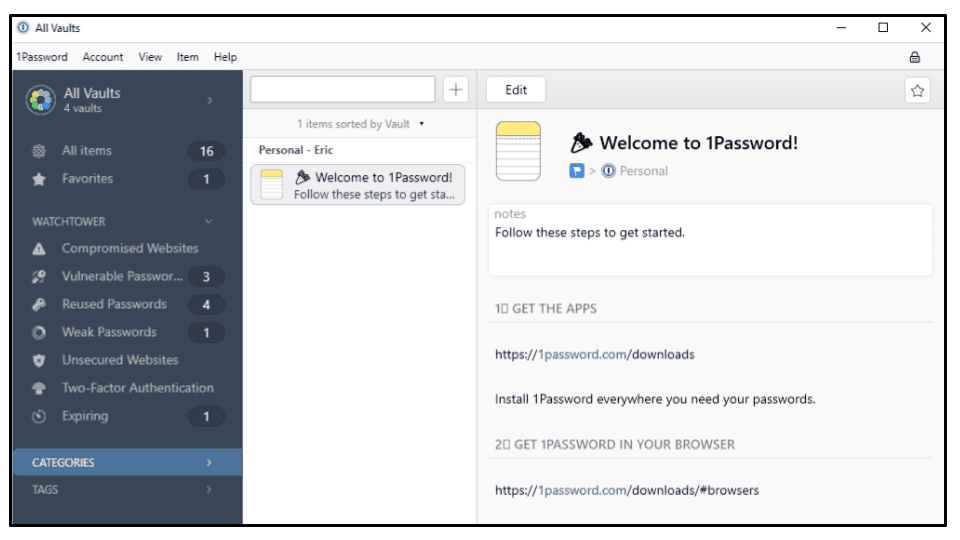
1Password beschermt je gegevens met AES 256-bits encryptie – dit is dezelfde encryptie die banken en overheden wereldwijd gebruiken om hun gegevens te beveiligen. Voor extra beveiliging biedt 1Password een Secret Key (Geheime Sleutel) van 34 tekens die je moet invoeren wanneer je voor het eerst inlogt in je 1Password-kluis. Na de eerste keer inloggen wordt de Secret Key opgeslagen in de apps en browsers van 1Password op je apparaten.
1Password heeft ook een ‘zero-knowledge’ beleid, wat betekent dat het je gegevens niet opslaat, volgt of verkoopt. En om te voorkomen dat hackers gegevens onderscheppen die naar de server van 1Password worden verzonden, gebruikt 1Password een SRP (Secure Remote Password) protocol, dat hoofdwachtwoorden, geheime sleutels en alle andere gegevens beschermt.
Omdat 1Password je hoofdwachtwoord niet opslaat of kent, kan 1Password je niet helpen bij het terugkrijgen als je het vergeet. 1Password biedt echter een optie voor Windows-gebruikers om hun hoofdwachtwoord te achterhalen: met Windows Hello krijg je in een paar stappen toegang tot je apparaat met behulp van een pincode of je vingerafdruk. Hoewel ik het fijn vind dat 1Password een strikt ‘zero-knowledge’ beleid heeft, zou ik willen dat 1Password meer opties voor het herstellen van je account had, zoals bij LastPass.
1Password bevat een aantal andere beveiligingsfuncties, zoals:
- Twee-factor-authenticatie (2FA).
- Controle van de wachtwoordsterkte.
- Browserextensie.
- Travel Mode.
- Aanpassing van het klembord.
- Virtuele betaalpassen.
Alle beste wachtwoordmanagers, zoals Dashlane, LastPass en Keeper, hebben 2FA, controle van de wachtwoordsterkte en goede browserextensies, maar 1Password is de enige wachtwoordmanager die Travel Mode en virtuele betaalpassen biedt.
Over het algemeen beschermt 1Password je wachtwoorden met beveiligingsfuncties van hoog niveau en biedt het uitstekende extra functies: je kunt je wachtwoorden verbergen terwijl je op reis bent, tijdslimieten instellen voor het wissen van meerdere klemborden en virtuele betaalpassen aanmaken die je pasnummer verbergen wanneer je online producten koopt.
Meerdere kluizen
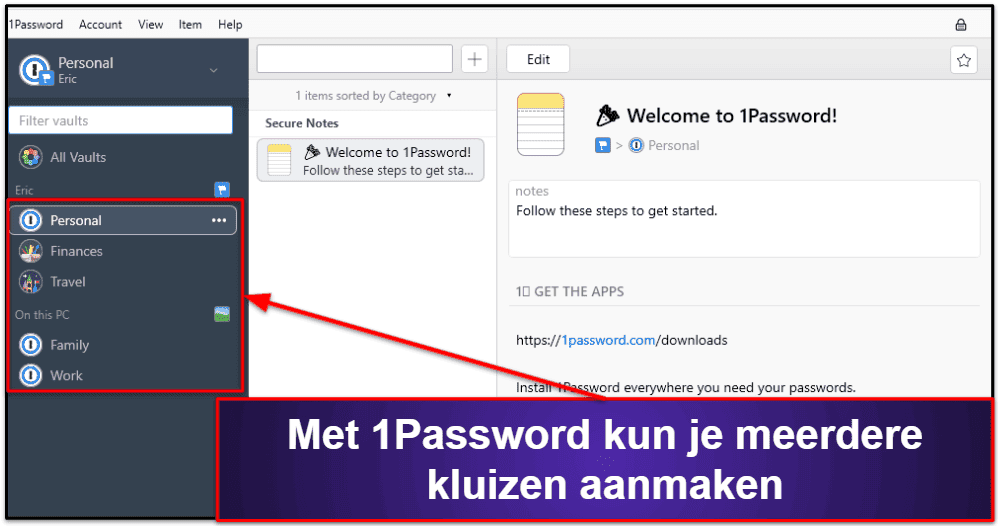
1Password biedt een handige manier om je gegevens te beheren door ze in aparte kluizen op te slaan. Dit maakte het gemakkelijk om al mijn logins en gegevens in toegankelijke kluizen te scheiden. Ik vind dit prettig omdat ik mijn persoonlijke gegevens (creditcards en bankrekeningen), logins op werk, gezinsdocumenten en reisgegevens allemaal gescheiden kan houden, in plaats van dat ik door enorme lijsten met inloggegevens moet scrollen om te vinden wat ik zoek.
Het Families-pakket bevat standaard privé- en gedeelde kluizen, zodat je je persoonlijke gegevens gescheiden kunt houden terwijl je specifieke inloggegevens deelt met de rest van je gezin. Met de machtigingsfunctie voor de gedeelde kluis kun je eenvoudig aangeven wie gegevens mag bekijken, beheren of bewerken. Toen ik bijvoorbeeld kluistoestemmingen instelde, hadden mijn kinderen toegang tot de inloggegevens voor Netflix en mijn bankpasjes voor online aankopen, maar ze konden het wachtwoord voor Netflix of de pasgegevens niet bewerken.
Wanneer je een kluis deelt met een andere gebruiker, genereert 1Password een toegangssleutel die is gekoppeld aan het e-mailadres van de gedeelde gebruiker. Dit is een handige manier om ervoor te zorgen dat je alleen wachtwoorden en logins met de juiste mensen deelt.
Over het algemeen maakt 1Password het organiseren en delen van gegevens eenvoudig voor zowel individuele gebruikers als gezinnen – ik vind het echt fijn dat gebruikers zoveel kluizen kunnen aanmaken als ze nodig hebben en dat gezinnen gemakkelijk verschillende rechten kunnen instellen voor verschillende gebruikers.
Watchtower (Wachttoren)
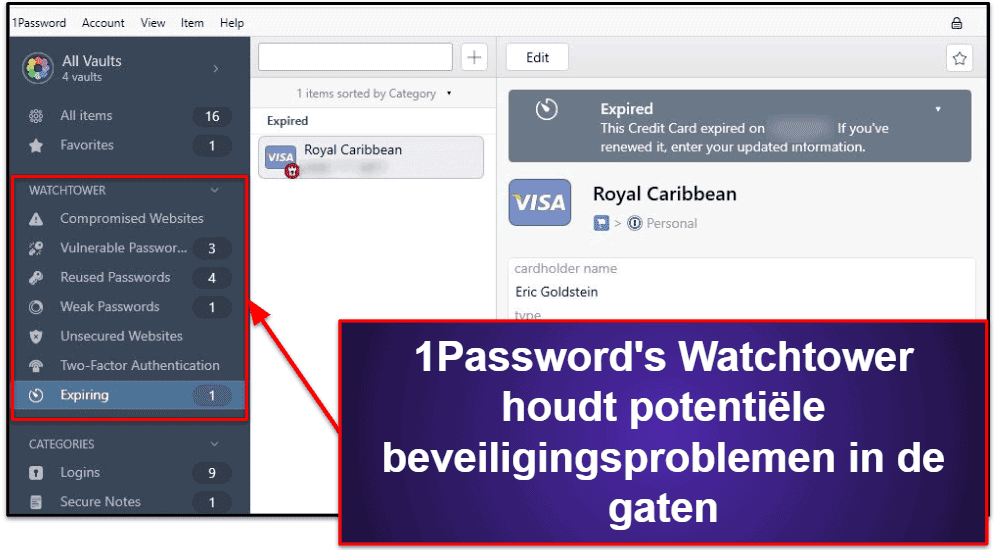
De Watchtower waarschuwt je als je wachtwoorden zwak zijn, zijn hergebruikt, kwetsbaar zijn voor cyberaanvallen of zijn gecompromitteerd bij een datalek. Veel wachtwoordmanagers controleren de sterkte van je wachtwoorden en waarschuwen je bij eventuele inbreuken op de beveiliging. De Watchtower van 1Password is dus niet uniek, maar ik vind hem toch erg fijn.
Nadat ik al mijn gegevens in 1Password had geïmporteerd, was ik opgelucht te zien dat Watchtower me niet waarschuwde voor gegevenslekken. Wel ontdekte Watchtower dat ik sommige wachtwoorden had hergebruikt. De lijst van mijn hergebruikte wachtwoorden was in één klik toegankelijk, zodat ik ze gemakkelijk kon bekijken en wijzigen.
Watchtower controleert ook de vervaldata van creditcards. Ik vind deze functie vooral fijn omdat ik veel online shop en het vervelend vind wanneer in mijn betaalgegevens moet updaten voordat ik een online aankoop kan doen.
Over het algemeen is Watchtower erg handig en gebruiksvriendelijk – je kunt snel controleren of je gegevens gevaar lopen of moeten worden bijgewerkt. 1Password maakt het voor gebruikers eenvoudig om beveiligingsproblemen op te sporen en op te lossen.
Travel Mode
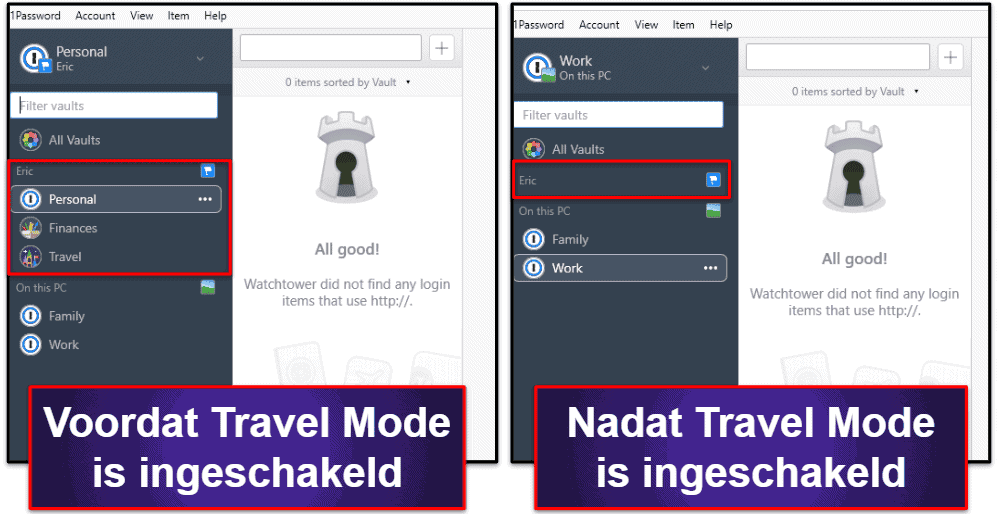
Travel Mode, de reismodus van 1Password, is een geweldige functie voor gebruikers die gevoelige informatie moeten verbergen bij het passeren van grenzen, zoals encryptiesleutels van bedrijven en logins voor sociale media. Douaneambtenaren kunnen vragen om in je telefoon te kijken voor een identiteitsbewijs, en soms vragen ze je om je apps te openen zodat ze je persoonlijke gegevens kunnen doorzoeken.
Wanneer Travel Mode is ingeschakeld in je web-account van 1Password, zullen alleen de kluizen die je hebt gemarkeerd als ‘Veilig voor reizen’ zichtbaar zijn op je apparaten. Op deze manier worden kluizen met gevoelige informatie verborgen, totdat de reismodus wordt uitgeschakeld. Door de reismodus uit te schakelen, krijg je weer toegang tot al je kluizen.
Ik vind het fijn dat 1Password geen verandering in de status van Travel Mode laat zien terwijl de reismodus is ingeschakeld. Zo hebben de autoriteiten niet eens door dat je kluizen hebt verborgen.
Met het zakelijke pakket van 1Password, Teams, kan de admin de Travel Mode op de accounts van werknemers beheren – perfect voor bedrijfseigenaren die niet willen dat gevoelige werk-gerelateerde documenten of wachtwoorden worden bekeken door autoriteiten.
Geen enkele andere wachtwoordmanager heeft een functie die vergelijkbaar is met de reismodus van 1Password. Het is dus zeker de moeite waard om 1Password te gebruiken als je je gegevens privé wilt houden tijdens het reizen.
Leegmaken van klembord
1Password kan je klembord na een ingestelde periode leegmaken. Dit is belangrijk bij het kopiëren van wachtwoorden of andere gevoelige gegevens, omdat hackers en kwaadwillende websites toegang kunnen krijgen tot de inhoud van je klembord en de gekopieerde gegevens kunnen stelen.
Als algemene regel geldt dat je ervoor moet zorgen dat de inhoud van je klembord zo snel mogelijk wordt gewist. Maar 1Password geeft je ook de optie om de opruimtijd van het klembord te verlengen tot 3 minuten op Android en tot 2 minuten op de desktop-apps (de enige optie op iOS is 90 seconden). Ik vind de flexibiliteit van deze verschillende opties erg fijn, omdat ik de inhoud van mijn klembord soms langer moet vasthouden als ik aan onderzoekspapers en rapporten werk.
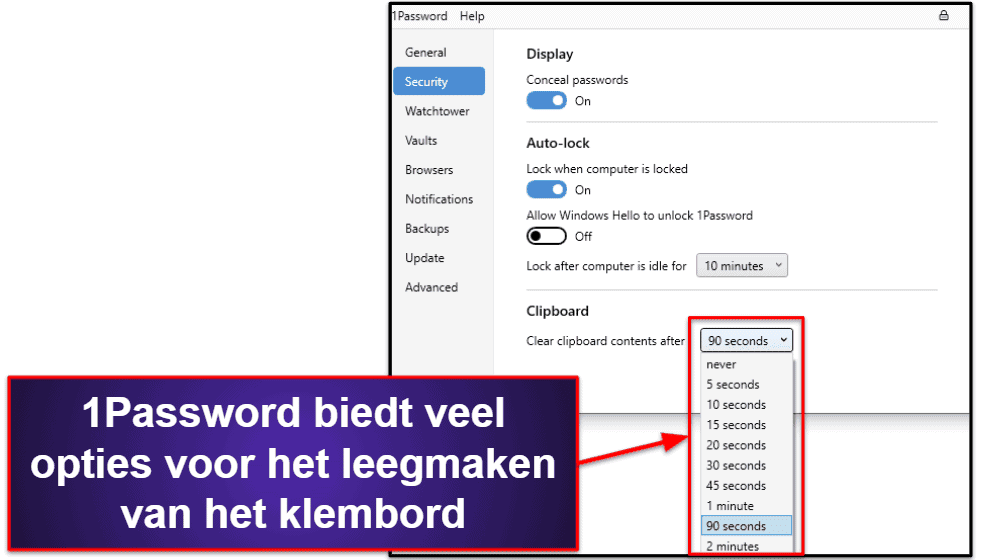
Concurrenten, zoals LastPass, hebben ook een soortgelijke functie, maar LastPass’s functie voor het wissen van klemborden is veel complexer om in te stellen en heeft maar één standaard opruimtijd.
Over het algemeen maakt 1Password het leegmaken van het klembord heel eenvoudig, zelfs voor beginnende gebruikers, en biedt het veel meer opties voor het leegmaken van klemborden dan de concurrentie.
1Password X
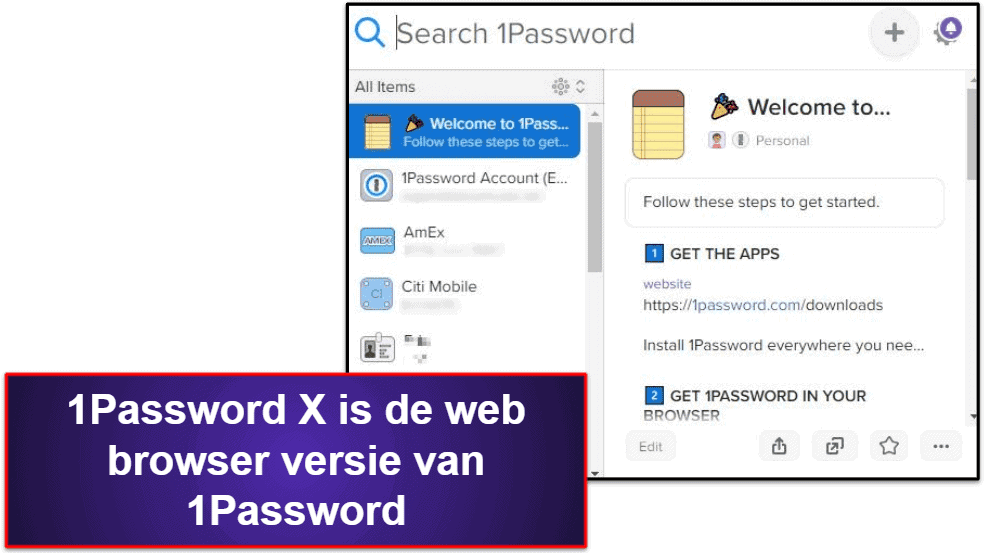
1Password X is de complete versie van 1Password die volledig in een webbrowser draait. Het heeft een browserextensie die werkt in combinatie met de webversie van 1Password. Het is beschikbaar voor:
- Chrome
- Firefox
- Edge
- Brave
Nog een pluspunt: de extensies voor Firefox, Chrome en Edge zijn beschikbaar in het Nederlands.
Ik vind het ontwerp van de extensie erg prettig. Het is gebruiksvriendelijker dan extensies van andere wachtwoordmanagers, en het maakt automatisch invullen en automatisch opslaan van logins echt gemakkelijk. Bij het toevoegen of bewerken van gegevens, stuurt 1Password X je echter door naar de webversie van 1Password.
Ik zou het fijner vinden als ik items kon bewerken en toevoegen binnen de extensie. Ook mist het een bladwijzer-functie, die wel is opgenomen in zowel Sticky Password’s als RoboForm’s browserextensies.
Toen ik de browserextensie van 1Password X testte, was ik verbaasd dat er geen optie was voor inloggen in één klik. Andere wachtwoordmanagers (zoals LastPass) hebben deze optie wel, wat betekent dat als ik bijvoorbeeld Facebook zou openen, deze functie automatisch mijn logingegevens zou invullen, zodat ik alleen maar op de inlog-knop hoef te klikken.
1Password had vroeger een automatische inlogfunctie, maar 1Password heeft deze verwijderd om de bijbehorende veiligheidsrisico’s te vermijden, zoals gegevensdiefstal door kwaadaardige scripts of phishingsites vermomd als legitieme sites, bijvoorbeeld Facebook.
Je kunt wel nog steeds sneltoetsen of keuzemenu’s gebruiken om je snel bij accounts aan te melden. Maar het is logisch dat je je aanmeldingen moet initiëren door te klikken op ‘Automatisch invullen’ in de extensie van 1Password X. Op deze manier is het voor kwaadwillende sites erg moeilijk om je aanmeldingsgegevens te stelen.
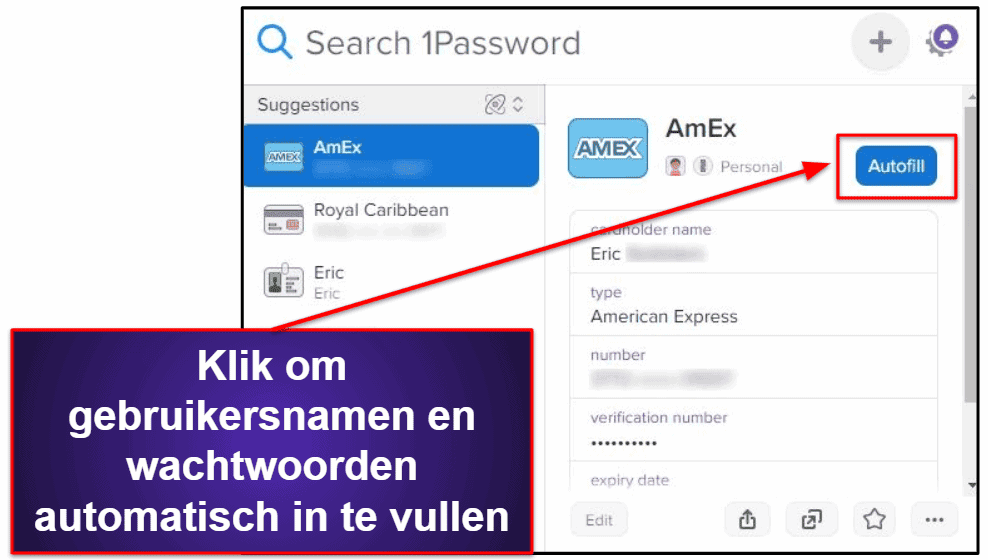
1Password X is behoorlijk goed. Ik vind het ontwerp fijn, evenals hoe je logins moet initiëren, wat veiligheidsrisico’s wegneemt. De extensie van 1Password X mist een aantal functies, zoals de opslag van bladwijzers, en ik zou willen dat ik items binnen de extensie kon bewerken en toevoegen in plaats van te worden doorverwezen naar de webversie van 1Password. Desalniettemin is het nog steeds een zeer capabele en eenvoudig te gebruiken browserextensie.
Privacy Cards (privacykaarten)
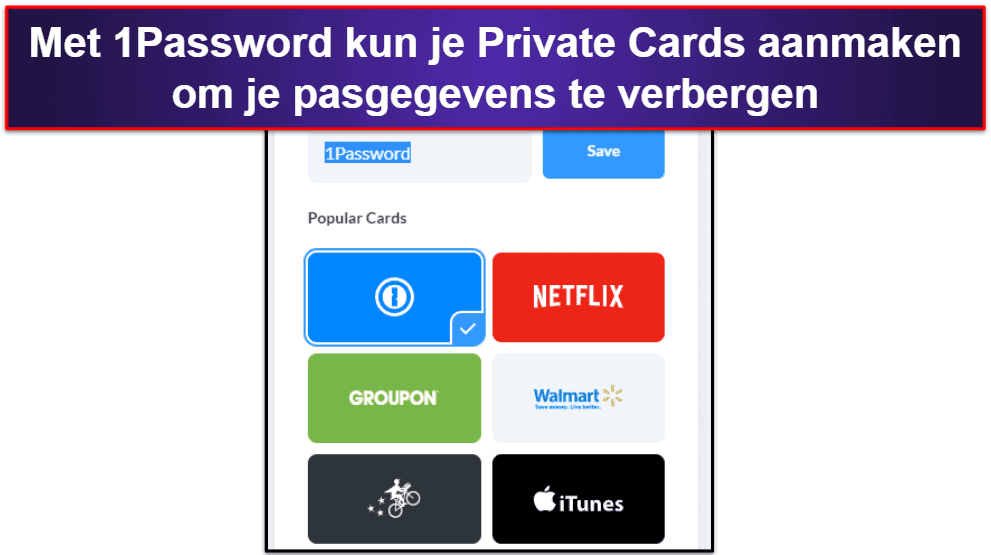
1Password werkt met de Privacy-app van derden om Privacy Cards in te stellen: virtuele betaalpassen die je pasgegevens verbergen wanneer je online aankopen doet. Maar let op: Privacy Cards zijn alleen beschikbaar voor Amerikaanse abonnees. Privacy Cards vervangen je pasnummer door een andere reeks nummers wanneer je een aankoop doet. Op die manier blijven je pasgegevens veilig als de verkoper ooit betrokken raakt bij een datalek.
Nadat je je Privacy-account hebt geïntegreerd met je 1Password-account, is er een optie om je Privacy Card toe te voegen in de betaalvelden op de website van de verkoper, zoals Netflix, in een keuzemenu. Het enige wat ik niet prettig vind aan de Privacy Cards is dat creditcards niet worden ondersteund, en dat de enige debetkaarten die worden geaccepteerd Visa en MasterCard zijn.
Privacy Cards zijn echter zeer eenvoudig te gebruiken. Ik vond het heel gemakkelijk om een Privacy Card aan te maken. Nadat ik een account had geopend bij Privacy, moest ik eerst een bijnaam kiezen voor elke kaart, zodat ik zou onthouden bij welke dienst ze horen (1Password, Netflix, Amazon, etc.). Daarna kon ik een bestedingslimiet instellen – deze extra beveiliging voorkomt dat onbetrouwbare verkopers meer in rekening kunnen brengen dan het maximumbedrag dat voor de pas is ingesteld. Bovendien is er ook een optie voor eenmalig gebruik, waarmee de virtuele pas een paar minuten nadat je deze hebt gebruikt, wordt verwijderd.
In het algemeen zijn Privacy Cards een snelle en eenvoudige manier om je veiligheid te verhogen wanneer je online winkelt met betaalpassen, en ze zijn gemakkelijk in te stellen en te gebruiken.
1Password – Abonnementen en prijzen
1Password biedt enorm veel waar voor je geld. Alle abonnementen bevatten beveiligingstools voor wachtwoorden, Travel Mode en 1 GB aan versleutelde bestandsopslag.
Hoewel 1Password’s Personal- en Families-abonnementen goedkoper zijn dan concurrerende merken, zoals Dashlane, heeft 1Password geen gratis versie van zijn app. 1Password biedt echter 14-daagse gratis proefperiodes aan voor alle abonnementen (behalve het meest geavanceerde zakelijke pakket, Enterprise.
1Password Personal – Betaalbare keuze voor één gebruiker
Dit is 1Password’s pakket voor individuele gebruikers. 1Password Personal bevat:
- Ondersteuning voor verschillende OS. Windows, Mac, Linux, Chrome OS, iOS en Android.
- Twee-factor-authenticatie (2FA). Houdt accountgegevens van 1Password extra veilig.
- Geschiedenis van verwijderde wachtwoorden. Herstel van verwijderde wachtwoorden gedurende 365 dagen.
- Travel Mode. Verbergt gevoelige gegevens die zijn opgeslagen in 1Password wanneer je op reis bent.
- 1 GB opslagruimte per persoon. Je kunt tot 1 GB aan bestanden en afbeeldingen veilig opslaan.
Het Personal-abonnement bevat geen optie voor noodtoegang, in tegenstelling tot Dashlane Premium. Maar dit pakket is geweldig voor individuele gebruikers die op zoek zijn naar een veilige, betaalbare en eenvoudig te gebruiken wachtwoordmanager. 1Password Personal geeft meer waar voor je geld dan basic wachtwoordmanagers (zoals Sticky Password) die minder functies bevatten voor een vergelijkbare prijs.
1Password Families – Beste voor het veilig delen van inloggegevens met het gezin
Dit pakket bevat alle functies van Personal, plus:
- Maximaal 5 gebruikers. Er is de mogelijkheid om gebruikers toe te voegen voor een kleine meerprijs.
- Gedeelde kluizen. Deel eenvoudig wachtwoorden en gegevens tussen familieleden.
- Tot 5 gastaccounts. Voor tijdelijke toegang tot logins en wachtwoorden.
- Toegangscontrole. Wijs verschillende machtigingen (bekijken, bewerken of beheren) toe aan gezinsleden.
- Accountherstel. Help andere gebruikers weer toegang te krijgen tot hun kluis als ze hun hoofdwachtwoord zijn vergeten.
Dit pakket is het meest voordelige gezinsabonnement van alle wachtwoordmanagers. Ik vind het prettig dat je extra gebruikers toe kunt voegen voor een klein bedrag, wat 1Password een zeer betaalbare keuze maakt voor grote gezinnen. 1Password is de enige wachtwoordmanager die deze handige optie biedt. De optie voor accountherstel is ook een bonus, aangezien deze niet is inbegrepen in 1Password Personal.
Het gezinsabonnement van LastPass biedt echter vergelijkbare functies en accepteert tot 6 gebruikers voor iets minder dan 1Password Families.
Maar als je de vrijheid wilt om extra gebruikers toe te voegen tegen een kleine vergoeding en de mogelijkheid om gasten uit te nodigen om tijdelijk gegevens te bekijken, is 1Password Families de beste optie.
1Password Teams – Beste voor kleine bedrijven
1Password Teams heeft alle eerder genoemde functies in het Personal- en Families-abonnement. Het bevat ook:
- Admin controls. Hiermee kun je toegang voor personeel toewijzen, beheren en bekijken.
- Integratie met Duo. Een geavanceerde optie voor multi-factor-authenticatie.
- Onbeperkte gedeelde kluizen en opslag van items. Deel logins en wachtwoorden met verschillende teams en sla zakelijke documenten op.
Dit pakket is goed voor kleine bedrijfsteams die wachtwoorden en gegevens veilig moeten delen. Er is ook een Business-abonnement van 1Password, dat 5 GB opslag per persoon bevat, evenals activiteitsrapporten, aangepaste groepen, maximaal 20 gastaccounts en VIP-ondersteuning. Elk teamlid krijgt daarnaast een gratis account voor 1Password Families.
Alle zakelijke abonnementen zijn kosteneffectief. Maar als je wachtwoordmanagers voor zakelijk gebruik wilt vergelijken, overweeg dan deze alternatieven.
1Password – Gebruiksgemak en installatie
1Password was heel gemakkelijk om in te stellen en te gebruiken. Het downloaden en installeren ging snel en eenvoudig. Toen ik mijn hoofdwachtwoord instelde, was ik echt verrast dat 1Password niet vereiste dat ik speciale tekens of cijfers opnam (wat andere wachtwoordmanagers wel doen, zoals Sticky Password). Ik zou graag zien dat 1Password deze vereisten in de toekomst toevoegt, zodat gebruikers die gewoonlijk zwakke wachtwoorden maken, worden gedwongen een sterker hoofdwachtwoord te maken.
Toen ik voor de eerste keer inlogde op mijn account met mijn hoofdwachtwoord, kreeg ik een unieke Geheime Sleutel toegewezen. De 34-cijferige Geheime Sleutel wordt opgeslagen in de Emergency Kit. Dit is een PDF-bestand dat aan elke gebruiker wordt verstrekt wanneer ze een account bij 1Password openen.
De noodkit bevat:
- Login-URL voor de webversie van 1Password.
- E-mailadres.
- Geheime Sleutel.
- Hoofdwachtwoord.
- E-mailadres van de ondersteuning van 1Password.
- QR-code voor een snelle setup van je account in alle apps van 1Password.
Zodra ik mijn account van 1Password had ingesteld, schakelde ik twee-factor-authenticatie (2FA) in. Ik gebruikte Google Authenticator om eenmalige codes te genereren voor elke keer dat ik me aanmeldde bij mijn 1Password-account. Ik ben blij dat 1Password een optie voor twee-factor-authenticatie heeft, maar het zou geweldig zijn als 1Password meer geavanceerde opties zou bevatten, zoals de biometrische en smartwatch 2FA-opties van Keeper.
Het importeren van gegevens naar 1Password was vrij eenvoudig. 1Password staat je toe om wachtwoorden en logins direct te importeren van andere 1Password-accounts en andere wachtwoordmanagers, zoals Dashlane, RoboForm, LastPass, Encryptr en Google Chrome.
Om je gegevens van apps van andere wachtwoordmanagers te importeren, moet je een CSV-bestand gebruiken. Dit is veel minder veilig, omdat je wachtwoorden in platte tekst in het CSV-bestand kunnen worden bekeken. Ik zou het beter vinden als 1Password veiligere importopties zou bieden. LastPass en Dashlane hebben beide een veel breder scala aan importopties voor andere wachtwoordmanagers.
Ik ben ook fan van de Linux-app van 1Password – het is makkelijk te installeren en door de command-line tool is de app erg intuïtief. Met de deze functie kun je gemakkelijk toegang krijgen tot je kluizen, al je accounts beheren en wachtwoorden genereren en opslaan. Met de Linux-app van 1Password heb je ook toegang tot je 1Password-account zonder je hoofdwachtwoord: je kunt je aanmelden met je gebruikerswachtwoord voor Linux, je vingerafdruk of een beveiligingssleutel.
Over het algemeen was de installatie van 1Password gemakkelijk en ongecompliceerd, en ik vind de gebruikersvriendelijke interface van 1Password echt fijn. Hoewel het geweldig zou zijn als 1Password meer opties voor het importeren van gegevens zou bevatten, is de software eenvoudig in te stellen en te gebruiken, zelfs voor gebruikers die minder technisch onderlegd zijn.
Bovendien is de UI vertaald in het Nederlands.
1Password – Mobiele app
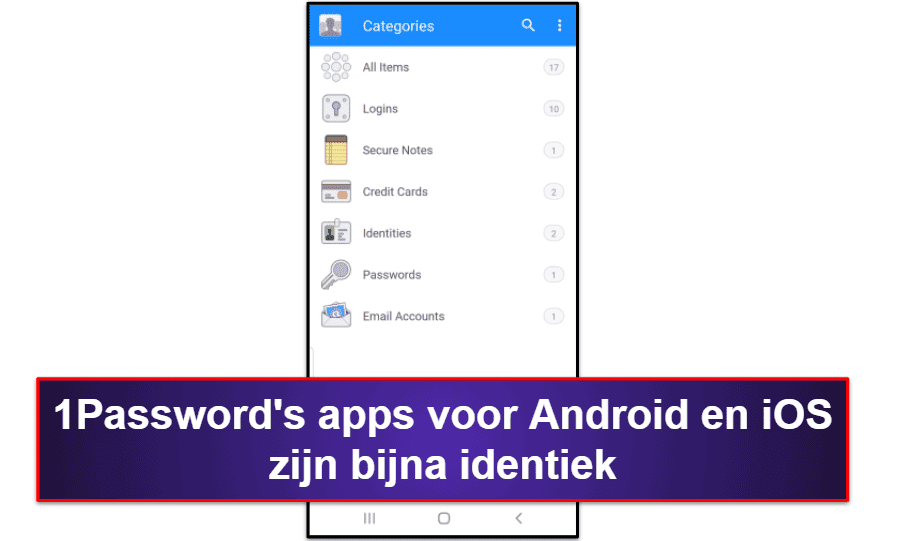
De mobiele app van 1Password is beschikbaar voor zowel iOS als Android. De installatie van de app was heel eenvoudig, vooral omdat ik al een 1Password-account had. Ik hoefde alleen maar de QR-code in mijn Emergency Kit PDF-bestand of in de sectie ‘Mijn profiel’ op de website van 1Password te scannen.
Ik vind het strakke ontwerp van alle apps erg mooi, en de interface is intuïtief met alle belangrijkste functies duidelijk vermeld. De Android- en iOS-apps hebben een vergelijkbaar ontwerp: ze hebben allebei tabbladen aan de onderkant van het scherm voor Favorieten, Categorieën, Tags en Instellingen. Hoewel de tabbladen voor Favorieten, Categorieën en Tags identiek zijn in elke app, zijn er een handvol verschillen onder de tab Instellingen.
En ik moet zeggen dat de Android-app betere opties en aanpassingen onder het tabblad Instellingen heeft dan iOS. De Android-app heeft bijvoorbeeld een apart tabblad voor Watchtower en stelt je in staat om opties, zoals controleren op ‘gecompromitteerde websites’, ‘kwetsbare wachtwoorden’ en ‘twee-factor-authenticatie’, in of uit te schakelen. Op iOS wordt Watchtower vermeld onder het tabblad ‘Securities’ en de enige optie die je hebt is om de hele functie in te schakelen. Ik vind het fijn dat de Android-app me de mogelijkheid biedt om twee-factor-authentificatie uit te schakelen als ik het niet wil gebruiken.
Android geeft je ook 5 verschillende tijdsintervallen om automatisch je klembord te wissen, in tegenstelling tot alleen de 90 seconden op iOS. En Android staat je toe om auto-fill in te schakelen in de app – je moet auto-fill in de iOS-instellingen inschakelen (1Password biedt eenvoudig te volgen stappen om het in te stellen).
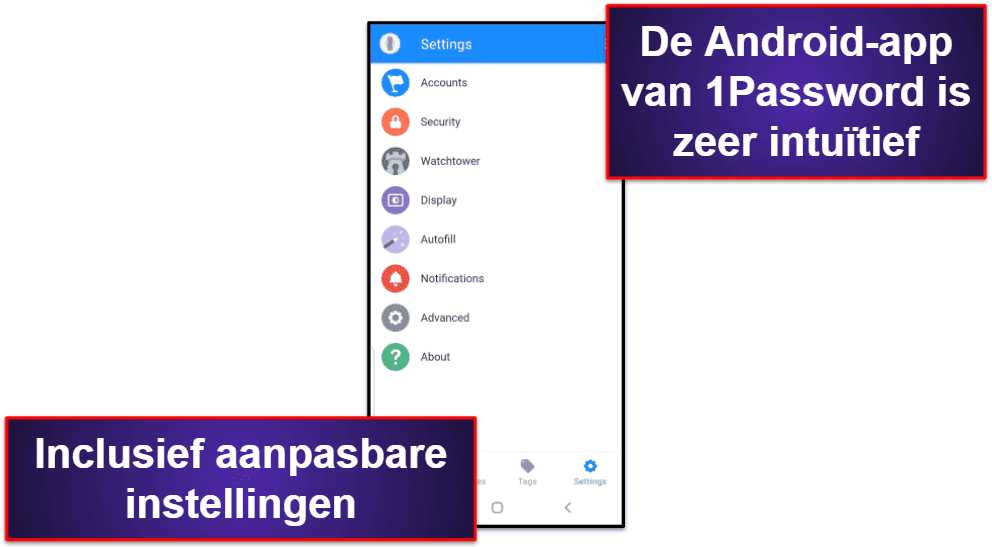
Maar ik vind het erg fijn dat iOS een geïntegreerde browser heeft (zoals de mobiele app van Sticky Password). De browser van 1Password maakt het gemakkelijk om logins en wachtwoorden in te voeren, maar je moet het handmatig inschakelen in de instellingen voor andere smartphone-browsers, zoals Chrome of Safari.
Naast de browser van 1Password ben ik erg blij met de functie ‘Enable Standalone Vaults’ (schakel losse kluizen in) in iOS. Hiermee kun je kluizen op je mobiel hebben die niet toegankelijk zijn vanaf je hoofdaccount van 1Password. Deze functie stelde me in staat om in te loggen in mijn mobile-only kluis met een korter wachtwoord, zodat ik niet elke keer mijn hoofdwachtwoord hoefde te gebruiken als ik inloggegevens voor apps op mijn iPhone nodig had.
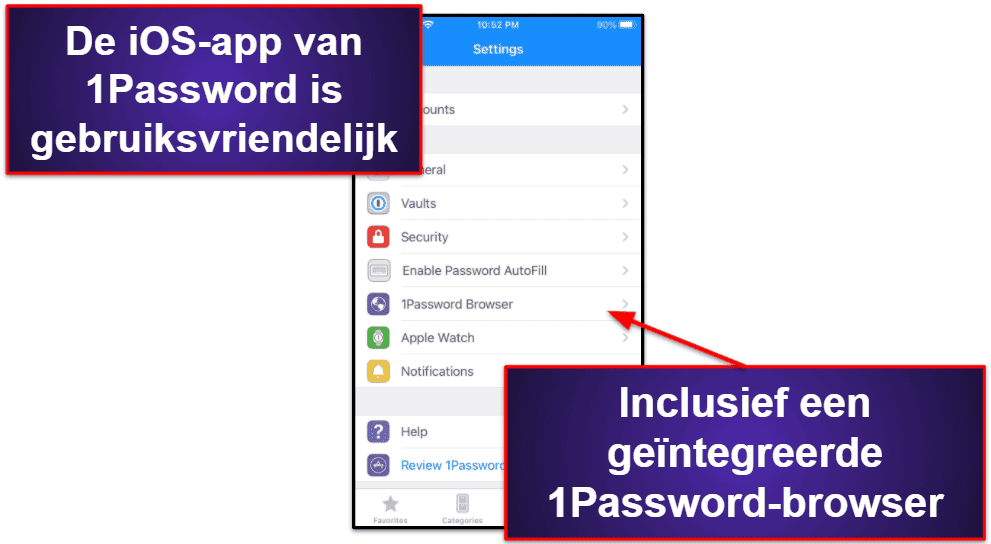
De mobiele app heeft meer flexibiliteit dan de desktopversie als het gaat om andere functies. Met de Android-app kun je bijvoorbeeld je klembord na 3 minuten leegmaken – in tegenstelling tot de 2 minuten in de desktopversie. Maar zowel de mobiele als de desktop-apps zijn rijk aan functies en gebruiksvriendelijk.
Over het algemeen vind ik de mobiele app van 1Password goed. Zowel de iOS- als de Android-versie werken goed. De interface is intuïtief en makkelijk genoeg voor beginnende gebruikers om te navigeren en te gebruiken.
1Password – Klantenservice
1Password’s ondersteuningsopties bevatten:
- E-mailondersteuning.
- 1Password ondersteuningsforum.
- 1Password’s Twitter-account.
Er is geen telefonische ondersteuning beschikbaar. Dit is echter vrij gebruikelijk bij wachtwoordmanagers, aangezien Dashlane en LastPass ook geen telefonische ondersteuning bieden.
De ondersteuning in het Nederlands is helaas niet beschikbaar, maar sommige berichten van het forum zijn vertaald naar het Nederlands.
Ik heb de e-mailondersteuning van 1Password getest door een vraag in te dienen via het contactformulier op de website van het bedrijf en ik kreeg binnen 3 uur een gedetailleerd antwoord. Ik was in staat om direct te antwoorden op de medewerker met eventuele follow-up vragen, en elke keer kreeg ik een zeer behulpzaam antwoord binnen ongeveer 2 uur. Toen mijn probleem was opgelost, beëindigde de supportmedewerker onze communicatie met een vriendelijke e-mail.
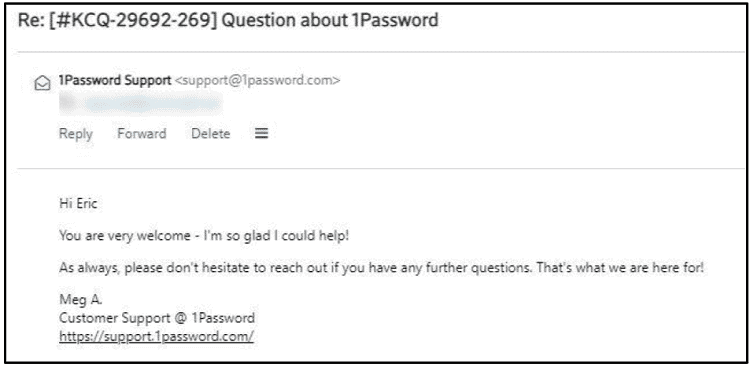
Ik heb dezelfde vraag ook gesteld op het ondersteuningsforum van 1Password. Het forum lijkt vrij actief te zijn en beweert meer dan 100 vragen per dag te beantwoorden. Mijn vraag werd binnen iets meer dan 2 uur beantwoord. Toen ik het Twitter-account van het bedrijf gebruikte om dezelfde vraag te stellen, werd deze binnen 4 uur beantwoord.
Het ondersteuningsforum is dus waarschijnlijk de beste optie wanneer je contact moet opnemen met 1Password, maar alle contactopties voor klantenondersteuning zijn responsief en beantwoorden vragen grondig.
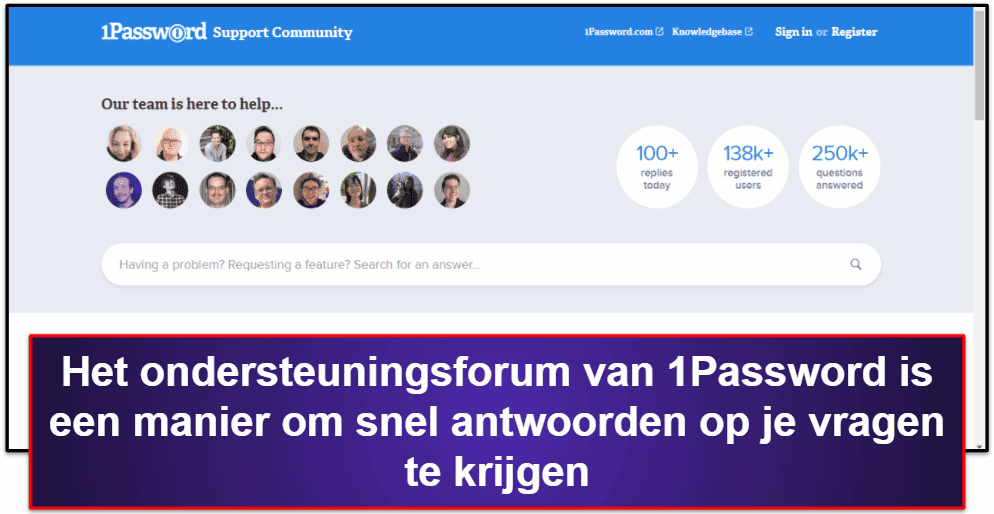
Ik ben ook blij met de verzameling bronnen op de website van 1Password. Deze bevatten een snelle gids over hoe je aan de slag moet met het programma, evenals een verzameling artikelen en video’s over het gebruik van 1Password. Er is ook een uitgebreide whitepaper, die de functies van de software uitgebreid uitlegt.
Aangezien 1Password een premium wachtwoordmanager is, had ik snellere reactietijden verwacht – misschien zelfs een live chatfunctie. Desalniettemin biedt 1Password een enorm scala aan ondersteuningsbronnen, en ik vond alle antwoorden op mijn vragen behulpzaam.
Is 1Password de wachtwoordmanager die je nodig hebt in 2024?
1Password is zeer veilig, zeer gemakkelijk te gebruiken en bevat een groot aantal extra functies. Je krijgt een van de beste encryptiemethoden die er zijn (256-bit AES), een zero-knowledge beleid en twee-factor authenticatie. Met 1Password kun je ook onbeperkte kluizen aanmaken (privé- en gedeelde kluizen), het heeft geweldige extra functies, zoals Watchtower (controleert op wachtwoordsterkte, datalekken en verlopen creditcards), en het biedt een unieke reismodus die je kluizen verbergt voor als je op reis gaat.
1Password is eenvoudig in te stellen en heeft een intuïtief scherm. Ik was in staat om het in slechts een paar minuten te installeren op al mijn apparaten en er waren geen bugs of problemen. Ik had geen problemen met het navigeren of gebruiken van de app – ik heb gemakkelijk 10+ kluizen aangemaakt, mijn wachtwoordkluis gecontroleerd op zwakke wachtwoorden en twee-factor-authenticatie ingeschakeld. 1Password’s browserextensie werkte ook geweldig tijdens mijn tests; het sloeg automatisch nieuwe logins op en vulde automatisch mijn bestaande wachtwoorden in wanneer ik naar een inlogveld navigeerde.
Ik denk wel dat 1Password meer opties voor het importeren van gegevens zou kunnen bieden, zoals bij LastPass. Ik zou ook graag zien dat 1Password een automatische wachtwoordwisselaar zou toevoegen, die zowel Dashlane als LastPass aanbieden – om het veranderen van wachtwoorden op populaire websites te versnellen.
1Password is echter geweldig voor zowel individuele gebruikers als gezinnen. Het abonnement Families biedt veel waar voor je geld met zowel privé als gedeelde kluizen, versleutelde bestandsopslag en ruimte voor 5 of meer gebruikers. Terwijl Dashlane meer geavanceerde functies bevat, zijn 1Password’s premium abonnementen goedkoper. Maar als je op zoek bent naar een alternatief voor 1Password, zou je het vergelijkbaar geprijsde LastPass kunnen proberen, dat ook een automatische wachtwoordwisselaar bevat.
Over het algemeen is 1Password een geweldige wachtwoordmanager – gemakkelijk een van de beste in 2024. 1Password heeft geen gratis abonnement of geld-terug-garantie, maar er is een risicovrije 14-dagen proefperiode.
Veelgestelde vragen
Heeft 1Password een gratis versie?
1Password heeft geen gratis versie, maar het bedrijf biedt een risicoloze proefperiode van 14 dagen op alle abonnementen (met uitzondering van het zakelijk pakket Enterprise).
Voor de gratis proefperiode zijn wel je creditcardgegevens nodig. Je moet dus goed opletten wanneer de proefperiode eindigt om te voorkomen dat je automatisch moet betalen voor een abonnement. Met de gratis proefperiode kun je een volledig functioneel account bij 1Password aanmaken. Je krijgt toegang tot alle functies, waaronder Watchtower, Travel Mode en de kluizen voor wachtwoordopslag.
Wat is 1Password’s Travel Mode?
Met de reismodus kun je tijdelijk informatie verbergen vanaf al je apparaten. Alleen de kluizen die je als ‘Veilig voor reizen’ hebt gemarkeerd, zullen zichtbaar zijn.
Log in op je web-account van 1Password en schakel Travel Mode in. Alle kluizen die niet zijn gemarkeerd als ‘Veilig voor reizen’ zullen tijdelijk verdwijnen uit al je 1Password-apps, zonder dat iemand ze kan traceren. Om je kluizen te herstellen, schakel je de reismodus gewoon uit in je web-account van 1Password.
Met deze unieke functie kun je alle informatie beveiligen die je liever niet zou delen als je je ontgrendelde apparaten bij de douane zou moeten inleveren.
Wat is het beste 1Password-abonnement voor mij?
Dat hangt af van het aantal gebruikersaccounts dat je nodig hebt. Als je alleen je eigen wachtwoorden moet beheren, is het basispakket van 1Password waarschijnlijk de beste keuze. Maar als je een gezin hebt, is 1Password Families een geweldige optie. Het accepteert tot 5 gebruikers en heeft de optie om meer gebruikers toe te voegen voor een kleine vergoeding. Als een familielid zijn hoofdwachtwoord voor 1Password vergeet, kun je zijn toegang herstellen.
Maar als je overweegt om 1Password te gebruiken voor je bedrijf, geven de zakelijke abonnementen je extra controle om ervoor te zorgen dat je medewerkers beveiligd werken – en je hebt de mogelijkheid om wachtwoord- en login-permissies te beheren. Er is ook een functie voor de externe reismodus voor werknemers die met gevoelige data reizen.
Kan ik mijn account herstellen als ik mijn hoofdwachtwoord voor 1Password vergeten ben?
Het bedrijf slaat je hoofdwachtwoord of je Geheime Sleutel niet op – deze kunnen dus niet worden hersteld door 1Password. Deze inloggegevens zijn alleen bij jou bekend en moeten veilig worden opgeborgen. Al je gevoelige inloggegevens, zoals je hoofdwachtwoord en Geheime Sleutel worden opgeslagen in je downloadbare PDF-Emergency Kit.
Als je echter een abonnement als Families, Teams of Enterprise hebt en één van de leden wordt geblokkeerd van hun account, kan de admin de toegang herstellen.


